如何在您的網站上設置 Web 推送通知
已發表: 2022-02-17正在尋找有關如何在您的網站上設置網絡推送通知的快速簡便指南?
我們已經為您服務了。
在本文中,我們將向您展示如何在您的網站上設置網絡推送通知,即使:
- 你以前從未做過
- 您沒有開發人員為您做這件事
- 您已嘗試將推送通知添加到您的站點但失敗了
最好的部分? 我們將在沒有技術術語的情況下做到這一點。 因此,即使您不是開發人員,您仍然可以非常輕鬆地安裝推送通知。
對於本文,我們將使用 PushEngage 在您的網站上設置推送通知。 PushEngage 是世界上排名第一的推送通知軟件。 因此,您的廣告系列將得到妥善處理。
讓我們潛入水中。
如何在您的網站上安裝推送通知
在我們開始之前,在本文結尾處快速瀏覽一下您可以在您的網站上看到的內容。 如果您按照本教程中的步驟進行操作,您應該能夠像這樣從您的站點發送推送通知:
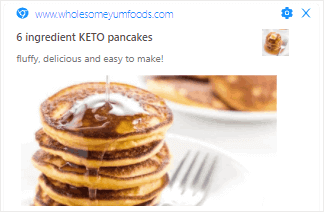
您如何開發您的網站、您正在經營什麼樣的業務或任何其他技術規範都無關緊要。 無論哪種方式,您都可以在您的網站上安裝推送通知。
讓我們潛入水中。
第 1 步:設置您的 PushEngage 帳戶
前往 PushEngage 主頁並單擊Get Started按鈕:
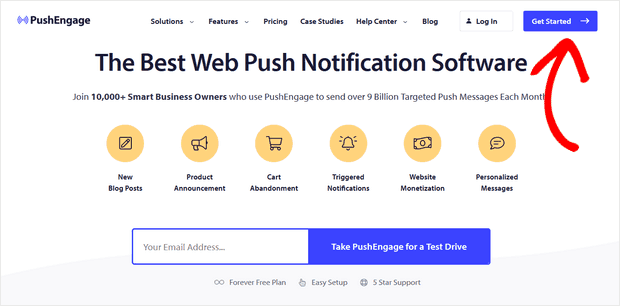
您可以選擇免費計劃來試用 PushEngage,但如果您對發展業務很認真,請選擇付費計劃。 付費計劃包括更好的受眾定位選項和活動自動化功能。
註冊帳戶後,前往 PushEngage 儀表板並轉到設置 » 站點設置 » 安裝設置:
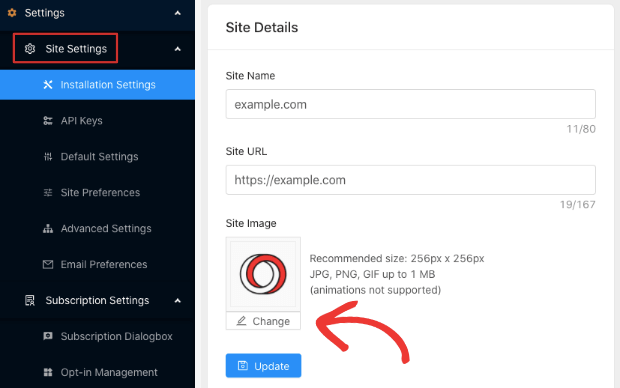
您可以在此屏幕上配置站點的 URL 和身份。 繼續為您的推送通知活動和廣播設置徽標和站點 URL。
您的所有推送通知訂閱者都會在您的通知中看到站點名稱、站點圖像和站點 URL 。 因此,您應該立即設置這些,以便稍後測試您的推送通知。
步驟 #2:從 PushEngage 獲取安裝代碼
接下來,您需要前往 PushEngage 儀表板並獲取安裝代碼。 前往設置»站點設置»安裝設置:
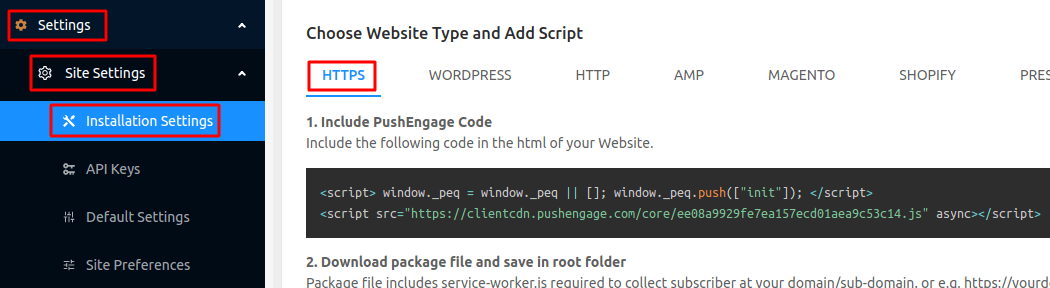
在此選項卡中,您會看到可以為不同類型的網站獲取不同的代碼。 為您的網站找到合適的並複制它。 如果您在選項卡中未列出的 CMS 上運行站點,則可以根據您的站點是否安裝了 SSL 證書,轉到 HTTP 或 HTTPS 選項卡。
下一部分非常重要。 如果您不執行此步驟,您的站點將無法收集推送通知訂閱者。
如果您使用的是 HTTPS 站點並且可以訪問服務器的根文件夾,則需要從同一選項卡下載 service-wroker.js 文件。 然後,將其上傳到您的根文件夾。
注意:如果您無法將 service-worker 文件上傳到根文件夾,您仍然可以將文件上傳到另一個文件夾。 轉到 PushEngage儀表板 » 設置 » 站點設置 » 高級設置。
只需按照Service Worker 設置中的說明進行操作,您就可以了:
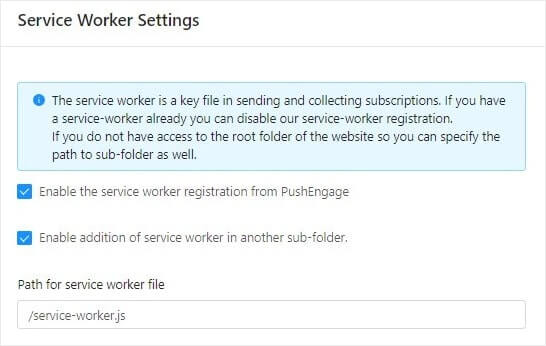
最後,您需要將 PushEngage 的安裝代碼放在您網站的 HTML <head>中。 如果您是一個習慣於使用 HTML 編碼的開發人員,那麼您已經知道如何做到這一點。

但是,如果您是 HTML 新手,並且正在使用 CMS 來運行您的網站,請不要擔心。 對於不同的平台,編輯 HTML <head>的過程是不同的。 因此,我們為您創建了最流行的平台的詳細分步指南:
- 在 WordPress 上安裝推送通知
- 在 WordPress 上安裝推送通知(沒有插件)
- 在 WooCommerce 上安裝推送通知
- 在 Wix 上安裝推送通知
- 在 Blogger 上安裝推送通知
- 在 Zoho 上安裝推送通知
- 在 Volusion 上安裝推送通知
- 在 Weebly 上安裝推送通知
- 在 ClickFunnels 上安裝推送通知
- 在 PrestaShop 上安裝推送通知
- 在 OpenCart 上安裝推送通知
- 在 CS-Cart 上安裝推送通知
- 在 Drupal 上安裝推送通知
- 在 Squarespace 上安裝推送通知
- 在 X-Cart 上安裝推送通知
- 在 BigCommerce 上安裝推送通知
- 在 Jimdo 上安裝推送通知
重要提示:您可以在某些網站構建器和 CMS 中直接從儀表板插入安裝代碼。 在 PrestaShop 等其他實例中,您需要改用 PushEngage API 密鑰。 這就是為什麼我們建議遵循特定於平台的教程來正確添加推送通知代碼。
步驟 #3:配置 PushEngage 選擇加入
最後,在您的 PushEngage 儀表板中,轉到設置 » 訂閱設置 » 訂閱對話框 » 編輯:
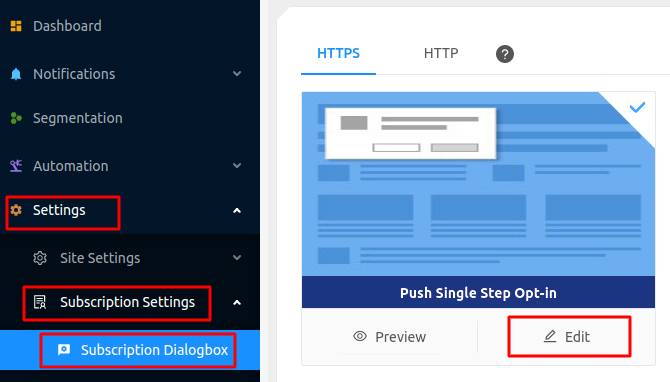
從這裡,您可以自定義您的推送通知選擇。 如果您需要這方面的幫助,您應該查看這篇關於如何創建自定義推送通知選擇加入的文章。
如果您需要一些靈感,可以查看這篇關於高轉化推送通知選擇加入的文章。
獎勵步驟:創建歡迎通知
完成選擇加入設置後,您的網站就可以收集訂閱者。
但是你怎麼知道你的推送通知是否正常工作?
我們建議您創建一個歡迎推送通知來測試您的設置是否順利。 歡迎通知是您發送給新訂閱者以確認他們的訂閱並歡迎他們加入的推送通知。
前往設置»站點設置»安裝設置並配置您的歡迎信息:
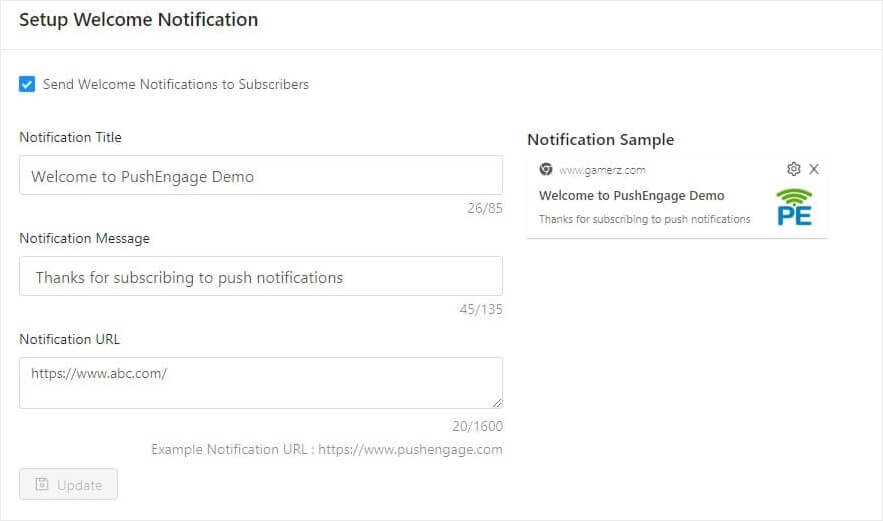
最後,返回您的站點並選擇您自己的推送通知來測試它是否一切正常。
這就是它的全部!
您已成功在您的網站上設置網絡推送通知。 是時候回到您的 PushEngage 儀表板並開始創建您的推送通知活動了。
包起來
如果您不熟悉推送通知,則應在上線之前遵循完整的推送通知測試流程。 它將幫助您在訪問者看到它們並開始抱怨破壞的用戶體驗之前解決常見問題。
如果您遇到任何問題,我們建議您與我們的客戶成功經理聯繫。 我們非常樂意幫助您解決任何問題。 推送通知是為您的網站增加重複訪問量並增加直接銷售和參與度的好方法。
不服氣? 查看這些史詩資源:
- 用於 Web 推送通知的水滴營銷活動和自動回复
- 使用購物車放棄推送通知活動的 5 個好處
- 如何使用 Web 推送通知將訂閱者轉換為買家
如果您還沒有,請繼續嘗試 PushEngage。 PushEngage 是世界上排名第一的推送通知服務。 因此,如果您對發展業務很認真,PushEngage 是您的正確選擇。
立即開始使用 PushEngage!
